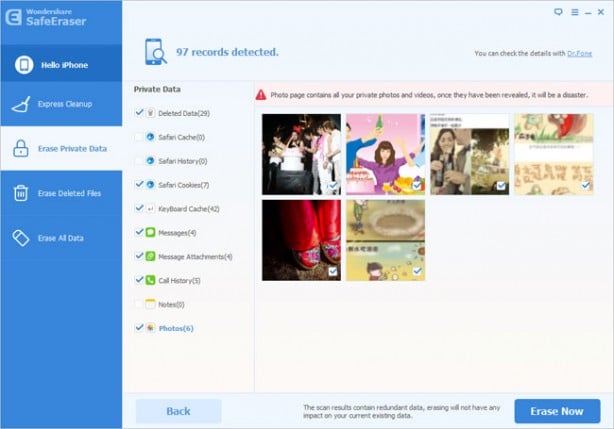E’ del tutto normale che col tempo la memoria del tuo iPhone (o iPad) diventi sempre “meno” libera. Oltre ai nuovi dati che vengono di volta in volta salvati sul dispositivo, bisogna anche considerare la cache e tutti i files di cronologia che vengono generati in automatico. La maggior parte di questi dati ed informazioni sono inutili e non fanno altro che andare a occupare spazio prezioso nella memoria del dispositivo.

Specialmente in questo periodo, con l’uscita di iOS 8, molti utenti si sono imbattuti con la problematica dello “spazio insufficiente” durante l’aggiornamento del nuovo sistema operativo. In questo articolo vogliamo però segnalare un nuovo tool che consente in modo efficace e semplice di pulire la memoria del iPhone e liberare spazio prezioso. Il tool si chiama SafeEraser, un programma nato per cancellare dati dalla memoria del dispositivo iOS in modo “permanente” e che nell’ultima versione possiede anche la funzionalità di “iphone cleaner” per liberare più spazio possibile nella memoria.
A differenza di altre app simili che si possono anche scaricare direttamente sull’ iPhone/iPad, questo strumento funziona in modo più efficace e rimuove tutti i dati inutili e/o indesiderati dal dispositivo, come ad esempio dati della cache, cronologia, log, messaggi di testo, foto, ecc…
Come saprai, le app di “pulizia” per iPhone non possono accedere ai dati delle altre applicazioni, invece SafeEraser può.
E’ possibile scaricare la versione demo di SafeEraser sia su PC Windows che su Mac OS X. Con tale versione demo è possibile analizzare la memoria e vedere quanto spazio può essere liberato.
Di seguito i semplici passi da seguire per utilizzare SafeEraser ed effettuare una pulizia efficace della memoria del tuo iPhone.
Passo 1. Installa e avvia SafeEraser sul computer
Dopo il download, installa e avvia SafeEraser sul tuo PC o Mac. Poi collega tramite cavo USB il tuo iPhone al computer. SafeEraser rileverà il dispositivo e lo visualizzerà nella finestra.
Passo 2. Libera spazio rimuovendo i file “spazzatura”
Fai clic nella barra laterale a sinistra sulla opzione “Express Cleanup”. Fai clic su ‘Start Scan’ per iniziare la scansione del iPhone alla ricerca dei file “spazzatura”. Dopo la scansione, il programma mostrerà la dimensione totale di file spazzatura trovati. Fai click su ‘Erase Now’ e potrai recuperare tutto lo spazio occupato da quei file.
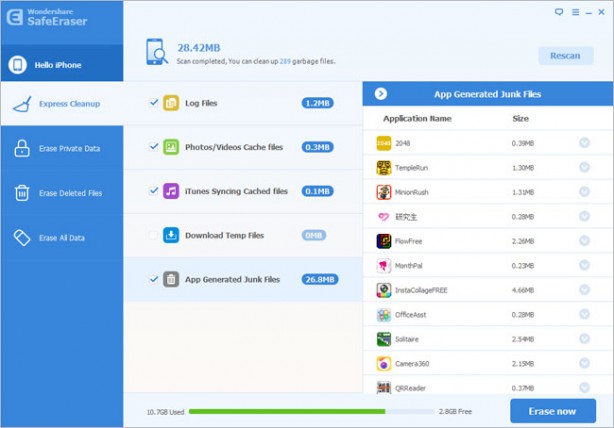
Passo 3. Libera spazio rimuovendo i file “già cancellati”
Probabilmente già saprai che i file cancellati dal iPhone possono essere recuperati (tramite diversi software) fino a quando non vengono sovrascritti da altri dati o cancellati in modo permanente. Se non hai bisogno di questi file già eliminati (es. SMS, foto, contatti, ecc..) potrai utilizzare SafeEraser per rimuoverli definitivamente dal iPhone e liberare altra memoria.
Fai click sull’opzione ‘Erase Deleted Files’ nella barra laterale di sinistra per accedere alla funzione. Clicca su ‘Start Scan’ per eseguire la scansione alla ricerca dei file eliminati e ancora presenti in memoria. Dopo la scansione seleziona i file indesiderati e fai clic su ‘Erase Now’.
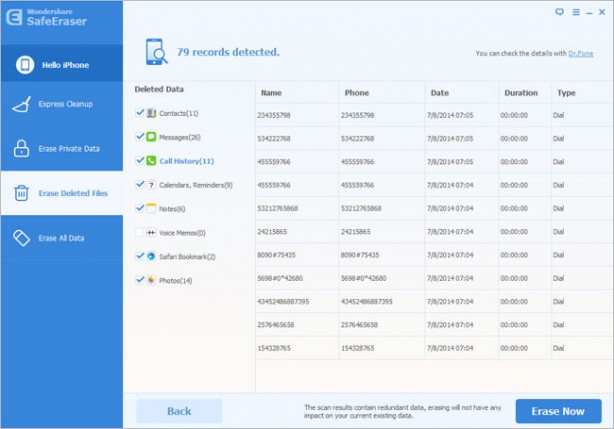
Passo 4. Libera spazio cancellando dati privati
Per dati “privati” intendo quelli della cronologia del browser, cache della tastiera, note, foto, cronologia delle chiamate, messaggi e altro ancora. Se non hai bisogno di questi dati, SafeEraser potrà eliminarli. Basta accedere alla funzione ‘Erase Private Data’ nella barra laterale di sinistra e fare clic su ‘Start Scan’. Dopo la scansione seleziona i dati privati da rimuovere e fai clic su ‘Erase Now’.